Fix Xbox Game Pass nu funcționează în Windows 10 - Pași simpli pentru 2023
Cum să remediați faptul că Xbox Game Pass nu funcționează în Windows 10 | NOU în 2023 Te confrunți cu probleme cu Xbox Game Pass pe computerul tău cu …
Citiți articolul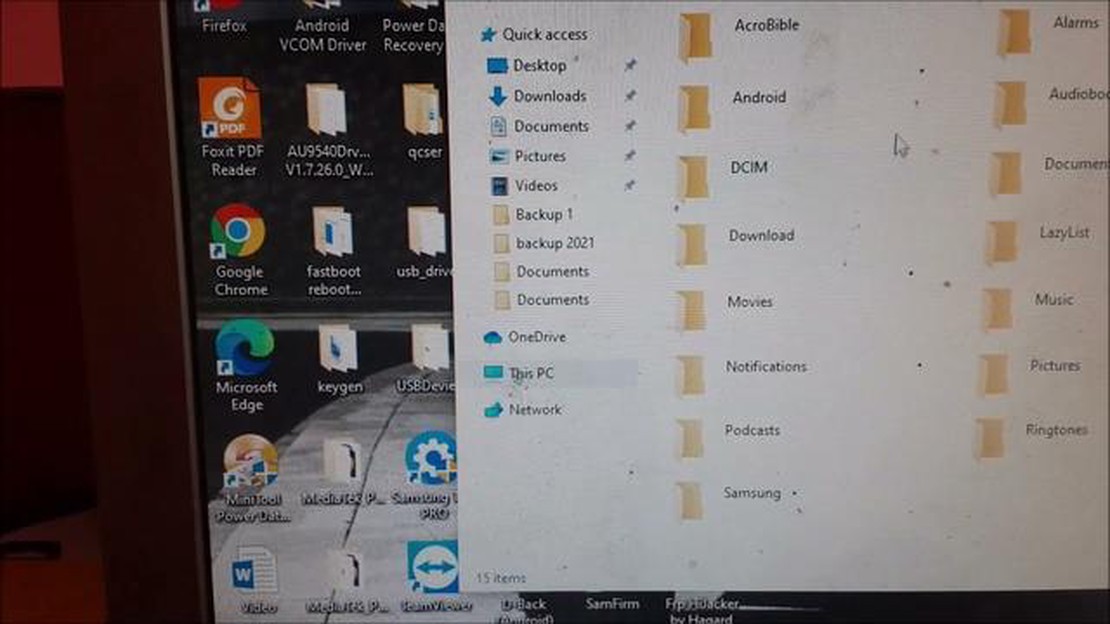
WhatsApp este una dintre cele mai populare aplicații pentru schimbul de mesaje, fotografii și videoclipuri. Dialogurile, fișierele multimedia și alte date pot fi salvate într-un dosar special de pe dispozitivul dvs. Dacă doriți să descărcați întregul dosar WhatsApp și să îl salvați pe computer sau pe un sistem de stocare în cloud, există câteva metode pe care le vom discuta în acest articol.
Prima modalitate este de a utiliza aplicații de backup. WhatsApp oferă o funcție de backup încorporată care vă permite să salvați toate mesajele, fotografiile și videoclipurile de pe dispozitiv. Pentru a face acest lucru, deschideți WhatsApp, mergeți la setări și selectați “Chats”. Apoi, selectați “Backup Chats” și atingeți “Backup”. După ce backup-ul este finalizat, puteți conecta dispozitivul la computer și puteți copia dosarul WhatsApp pe computer.
A doua modalitate este de a utiliza stocarea în cloud. Dacă utilizați servicii de stocare în cloud, cum ar fi Google Drive sau Dropbox, puteți pur și simplu să vă încărcați întregul dosar WhatsApp în stocarea în cloud. Pentru a face acest lucru, deschideți aplicația de stocare în cloud pe dispozitivul dvs., creați un nou dosar și selectați opțiunea “Upload Files” (Încărcați fișiere). Apoi, localizați și selectați dosarul WhatsApp de pe dispozitivul dvs. și așteptați ca toate fișierele să fie încărcate în cloud storage.
Indiferent de metoda pe care o alegeți, va trebui să aveți suficient spațiu liber pe dispozitiv și pe computer pentru a salva toate fișierele din dosarul WhatsApp. Rețineți, de asemenea, că descărcarea și salvarea unui fișier WhatsApp poate dura ceva timp, mai ales dacă discuțiile dvs. conțin o mulțime de fișiere multimedia. Luați în considerare acești factori înainte de a începe procesul de descărcare.
WhatsApp este o aplicație de mesagerie populară care permite utilizatorilor să trimită și să primească mesaje text, fotografii, videoclipuri și alte fișiere. Toate aceste fișiere sunt stocate în dosarul WhatsApp de pe dispozitivul dumneavoastră. Dacă aveți nevoie să descărcați întregul conținut al acestui dosar, urmați aceste instrucțiuni detaliate.
1- Deschideți managerul de fișiere de pe dispozitivul dumneavoastră. În majoritatea cazurilor, puteți găsi pictograma acestuia pe ecranul de pornire sau în secțiunea de aplicații. 2. 3. Localizați folderul WhatsApp în managerul de fișiere. De obicei, acesta se află sub “Memorie internă” sau “Stocare”. Dacă ați utilizat un card de memorie pentru a stoca datele WhatsApp, este posibil ca dosarul să se afle pe cardul de memorie. 3. Deschideți dosarul WhatsApp și găsiți dosarul Media. În interiorul acestuia se află tot conținutul multimedia trimis și primit prin WhatsApp. 4. Pentru a descărca întregul conținut al folderului Media, puteți urma câțiva pași:
Puteți merge în folderul Media, selectați un fișier și apăsați pe el pentru a-l deschide. Apoi faceți clic pe pictograma “Download” (Descărcare) sau “Save” (de obicei o imagine cu o săgeată în jos).
Repetați acest pas pentru fiecare fișier pe care doriți să îl descărcați. Acesta poate fi un proces destul de îndelungat dacă aveți un număr mare de fișiere în dosarul WhatsApp.
Dacă dispozitivul dvs. acceptă utilizarea aplicațiilor de descărcare, puteți instala o aplicație care vă permite să descărcați toate fișierele din dosarul Media dintr-o singură dată. Puteți găsi diverse aplicații de descărcare de fișiere pe Google Play Store sau App Store.
După instalarea aplicației, deschideți aplicația și navigați la dosarul Media din aplicație. Găsiți opțiunea de a descărca toate fișierele din acel dosar și urmați instrucțiunile aplicației.
Dacă ați utilizat stocarea în cloud pentru a face o copie de rezervă a datelor WhatsApp, puteți descărca conținutul dosarelor WhatsApp din cloud pe un alt dispozitiv. Unele servicii populare de stocare în cloud, cum ar fi Google Drive sau iCloud, oferă opțiunea de a sincroniza și de a accesa fișierele printr-o interfață web sau printr-o aplicație mobilă.
Accesați aplicația de stocare în cloud de pe celălalt dispozitiv și găsiți dosarul WhatsApp. Selectați toate fișierele pe care doriți să le descărcați și urmați pașii corespunzători pentru a le descărca sau salva pe dispozitivul dvs.
Acum cunoașteți mai multe modalități de a descărca conținutul întregului dosar WhatsApp de pe dispozitivul dumneavoastră. Alegeți-o pe cea mai convenabilă pentru dvs. și urmați instrucțiunile pentru a vă accesa fișierele WhatsApp.
Pentru a descărca conținutul unui întreg dosar din WhatsApp, va trebui să deschideți aplicația de pe dispozitivul dvs. și să găsiți dosarul potrivit care conține fișierele pe care doriți să le descărcați.
Există diverse dosare în WhatsApp, cum ar fi “Photos”, “Videos”, “Documents” și altele care stochează diferite tipuri de fișiere trimise și primite în aplicație.
Pentru a găsi dosarul potrivit, trebuie să urmați pașii de mai jos:
Citește și: Top 7 aplicații pentru camere de securitate pentru Android în 2023
Rețineți că locațiile dosarelor pot varia în funcție de sistemul dvs. de operare și de versiunea aplicației WhatsApp. În unele cazuri, este posibil ca unele dosare să fie ascunse sau să nu fie direct accesibile cu ajutorul managerului de fișiere de pe dispozitivul dvs.
Dacă nu puteți găsi dosarul pe care îl căutați, este posibil să trebuiască să utilizați aplicații sau programe terțe pentru a căuta și a prelua fișiere din aplicația WhatsApp.
Citește și: Înregistrați Amazon Fire Stick: Ghid rapid și ușor
Pentru a începe procesul de descărcare a conținutului întregului dosar WhatsApp, trebuie să deschideți meniul aplicației. Pentru a face acest lucru, trebuie să urmați următorii pași:
După ce selectați folderul pe care doriți să îl descărcați, căutați butonul sau pictograma cu trei puncte în colțul din dreapta sus al ecranului.
Faceți clic pe acest buton sau pe această pictogramă pentru a deschide un meniu cu acțiuni suplimentare pentru dosar.
În acest meniu, găsiți opțiunea “Share” (Partajare) și faceți clic pe ea.
După ce apăsați pe “Share” (Partajare), va apărea o listă cu aplicațiile disponibile care pot fi utilizate pentru a descărca dosarul WhatsApp.
Selectați aplicația pe care preferați să o utilizați pentru a descărca dosarul.
În funcție de aplicațiile instalate pe dispozitivul dumneavoastră, puteți alege un browser, un manager de fișiere sau o aplicație specializată de descărcare.
Selectați aplicația dorită și așteptați ca aceasta să se lanseze.
Urmați apoi instrucțiunile acelei aplicații pentru a descărca dosarul WhatsApp pe dispozitivul dumneavoastră.
Pentru a descărca toate fotografiile din WhatsApp, trebuie să mergeți la setările aplicației și să selectați opțiunea “Chats”. Apoi, selectați “Salvare și resetare” și faceți clic pe “Backup”. După aceea, veți putea descărca toate fotografiile din WhatsApp pe dispozitivul dumneavoastră.
Dacă doriți să descărcați toate videoclipurile din WhatsApp, veți avea nevoie de o aplicație de gestionare a fișierelor. Accesați dosarul WhatsApp de pe dispozitivul dumneavoastră, apoi mergeți la dosarul “Media”. În acest dosar, veți găsi subfolderele “WhatsApp Images” și “WhatsApp Videos”. Deschideți dosarul dorit și copiați toate videoclipurile pe dispozitivul dvs.
Pentru a descărca toate înregistrările audio din WhatsApp, va trebui să accesați din nou aplicația de gestionare a fișierelor. Accesați dosarul WhatsApp de pe dispozitiv, apoi mergeți la dosarul “Media”. În acest dosar, veți găsi subfolderul “WhatsApp Audio”. Deschideți-l și copiați toate audio-urile pe dispozitivul dumneavoastră.
Pentru a descărca toate documentele din WhatsApp, va trebui să folosiți din nou aplicația de gestionare a fișierelor. Localizați dosarul WhatsApp de pe dispozitivul dumneavoastră, apoi navigați în dosarul “Media”. În acest dosar, veți găsi subfolderul “WhatsApp Documents”. Deschideți-l și copiați toate documentele pe dispozitivul dumneavoastră.
Cum să remediați faptul că Xbox Game Pass nu funcționează în Windows 10 | NOU în 2023 Te confrunți cu probleme cu Xbox Game Pass pe computerul tău cu …
Citiți articolulCum să remediați problema Fitbit Versa 4 Bateria se golește rapid Dacă dețineți un Fitbit Versa 4, este posibil să vă fi confruntat cu problema …
Citiți articolulCum să reparați ecranul negru al HBO Max Dacă sunteți un fan al conținutului de streaming pe HBO Max, probabil că ați experimentat frustrarea de a …
Citiți articolulCe trebuie să faceți dacă Sony Xperia L2 nu pornește (remediere ușoară) Dacă vă confruntați cu problema frustrantă a faptului că Sony Xperia L2 nu …
Citiți articolulCum să găsiți parolele wifi salvate în Windows. Suntem cu toții obișnuiți cu faptul că calculatoarele noastre se conectează automat la rețele wifi …
Citiți articolulCum să reparați un Samsung Galaxy S22 leneș | Extrem de lent În cazul în care Samsung Galaxy S22 funcționează lent și cu întârzieri, poate fi …
Citiți articolul